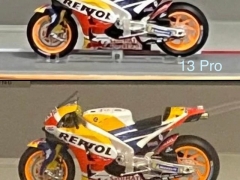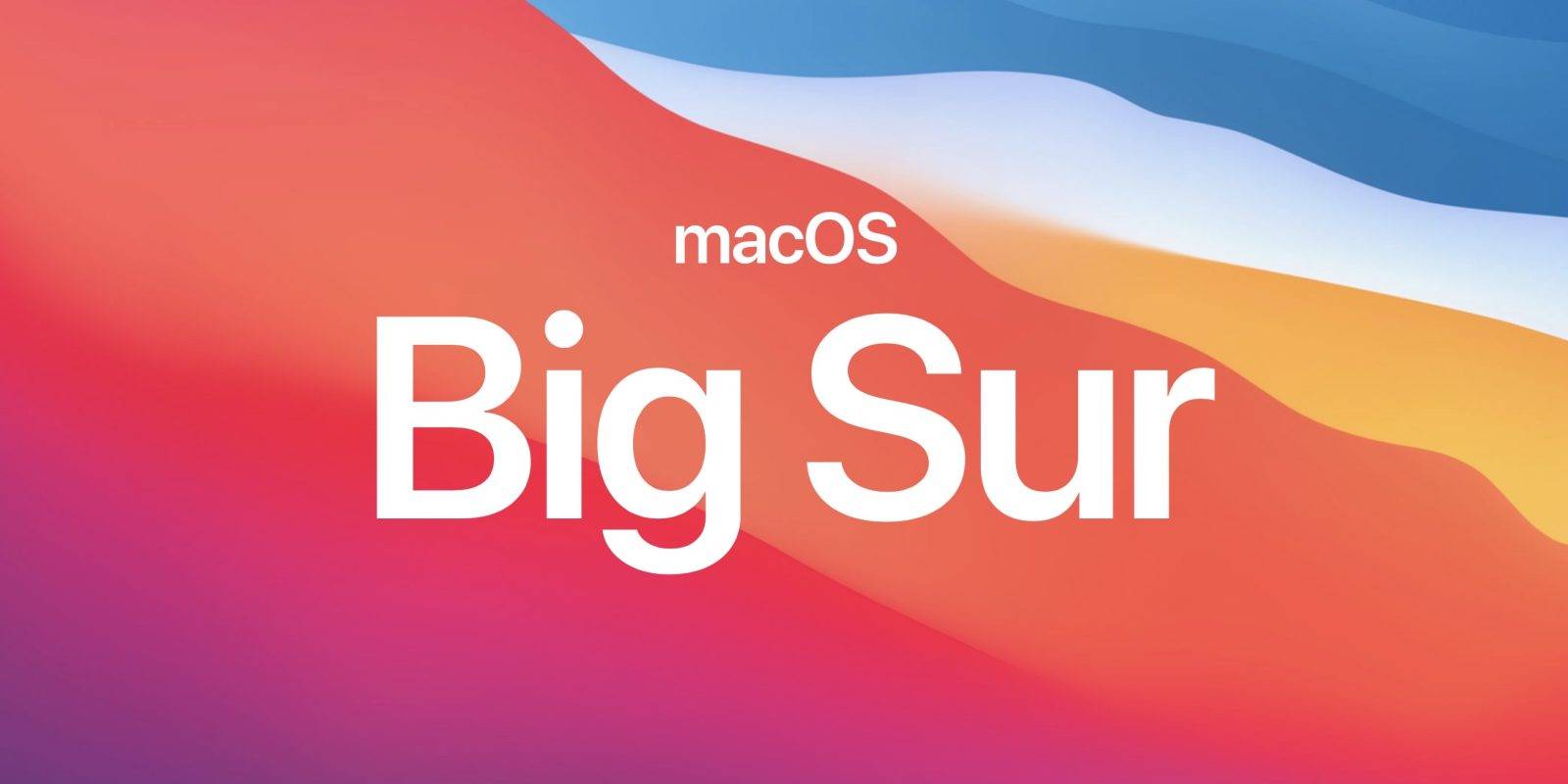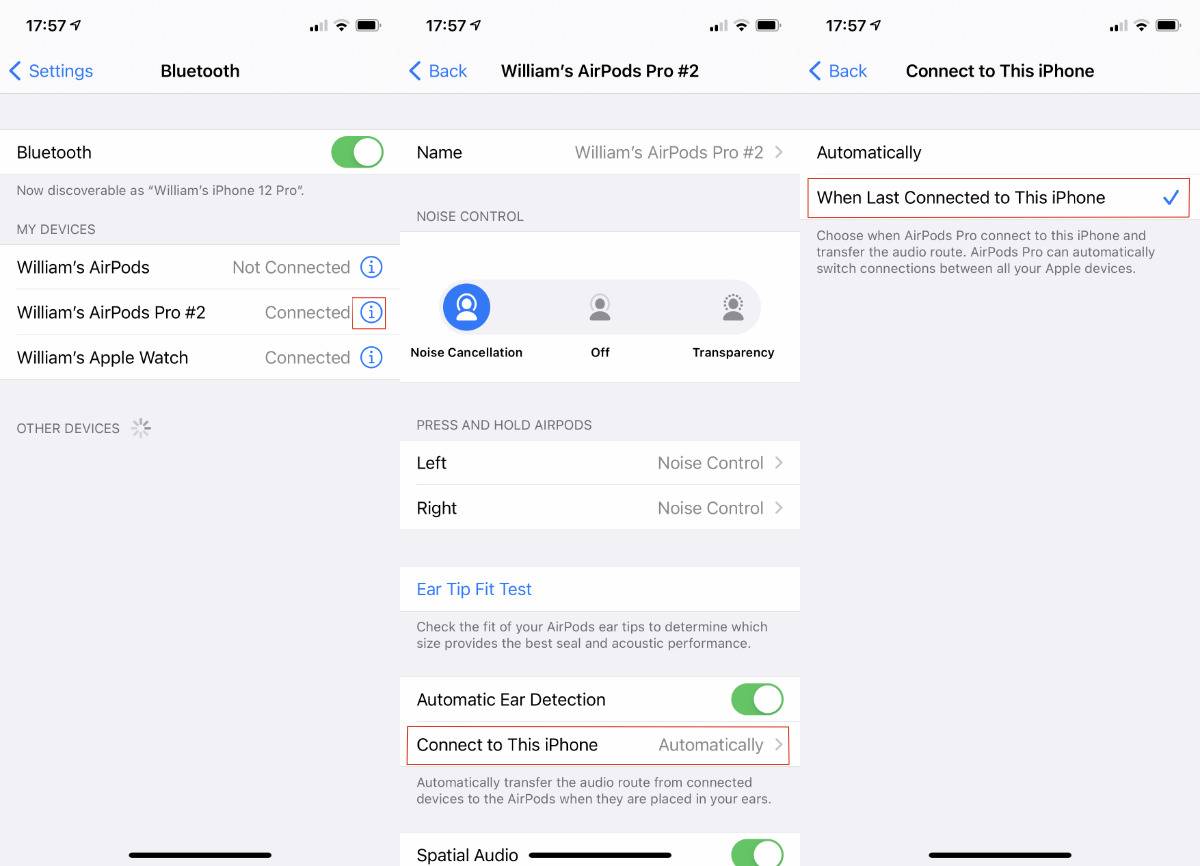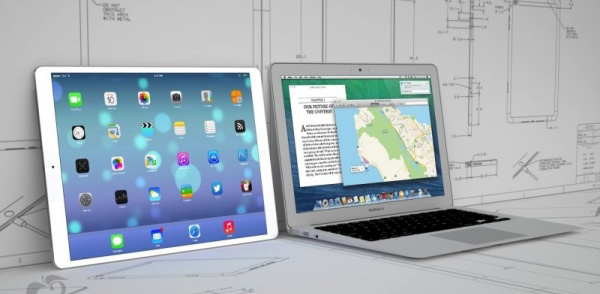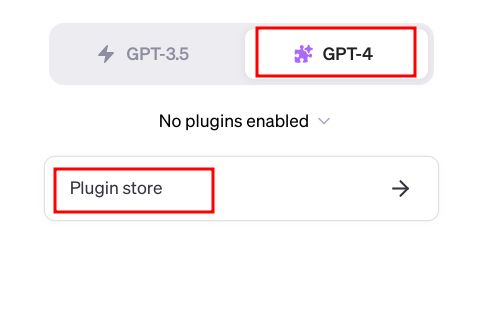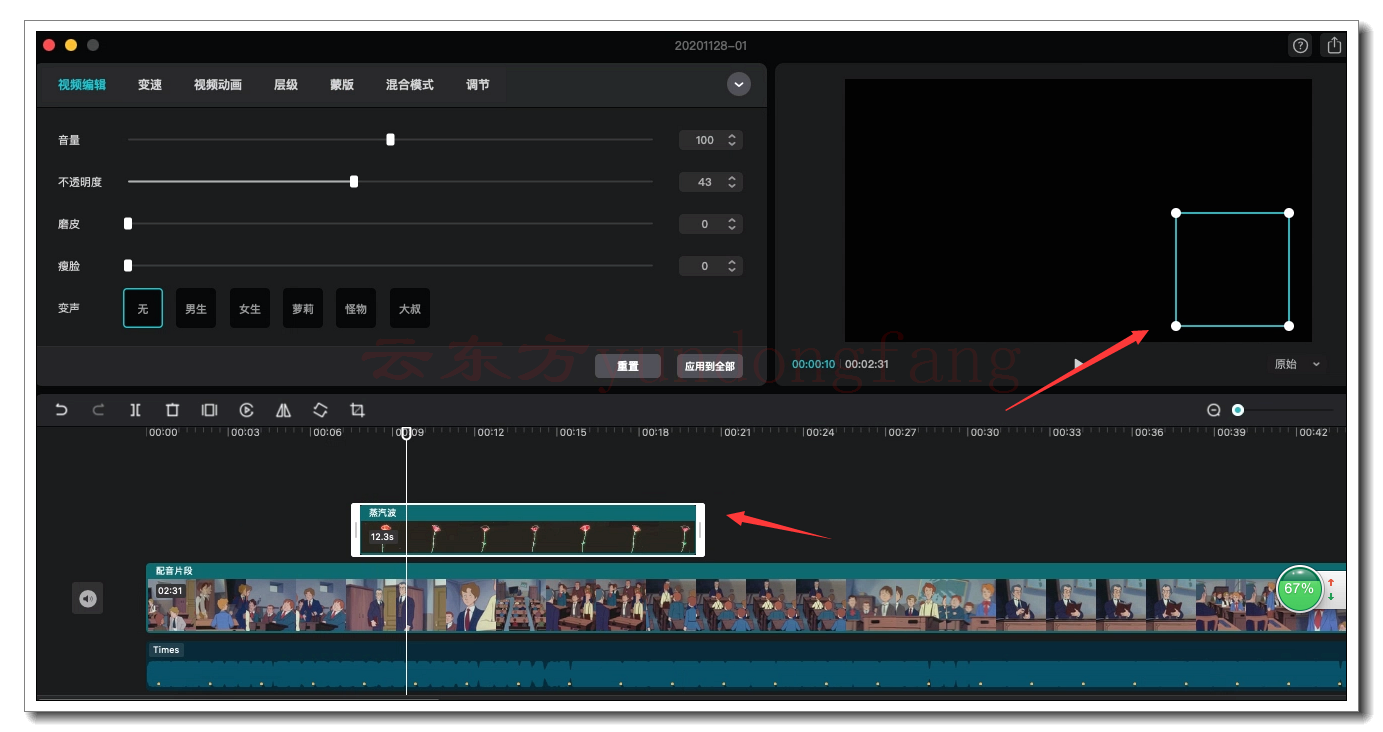随着自定义主屏幕的趋势在iOS 14发行后开始流行,一些用户选择使用“快捷方式”应用程序向其主屏幕添加自定义应用程序图标。
![]() 用您选择的图像替换默认的应用程序图标,可让您自由自定义主屏幕的外观。在遵循本教程之前,您需要为新的主屏幕应用程序图标查找或制作图像,并且有很多其他外观可在线下载。
用您选择的图像替换默认的应用程序图标,可让您自由自定义主屏幕的外观。在遵循本教程之前,您需要为新的主屏幕应用程序图标查找或制作图像,并且有很多其他外观可在线下载。
以下步骤说明了如何为您选择的任何应用程序向主屏幕添加自定义图标。该过程实际上涉及创建快捷方式以打开应用程序,然后在主屏幕上向该快捷方式添加图像。
局限性
- 点击“自定义应用程序图标”会先启动快捷方式,然后再启动该应用程序
- 没有通知徽章
如果您觉得每次打开带有自定义图标的应用程序都被踢进或踢出快捷方式应用程序是很麻烦的,那么最好只为不经常使用的应用程序创建快捷方式,或者根本不创建快捷方式。
快捷方式可能是一个复杂的应用程序,因为它允许用户创建在其设备上运行的多步骤流程,但是在这种情况下,快捷方式仅涉及一个基本组件。
-
- 在iPhone或iPad上启动快捷方式应用程序。
- 点按屏幕右上角的+图标。
- 点击添加操作。
![]()
-
- 使用文本字段搜索Open App。
- 选择打开应用程序。
- 点击选择。
![]()
-
- 搜索要更改其图标的应用程序,然后选择它。
- 点击右上角的三个点。
- 点击添加到主屏幕。
![]()
-
- 点击占位符应用程序图标。
- 从下拉菜单中,选择“拍照”,“选择照片”或“选择文件”,具体取决于替换应用程序图标图像的位置。
- 选择您的替换图像。
- 在文本字段中,根据需要在主屏幕上显示该应用程序来重命名该应用程序。
- 点击添加。
![]()
- 点击完成。您的快捷方式现已创建。
- 返回主屏幕。
![]()
如果您已经在主屏幕上安装了该应用程序,则现在将有两个图标。为了仅保留您新创建的图标,只需将旧图标移动到App Library即可。您不得删除原始应用。
由于此过程可能非常耗时,尤其是当它包含查找或制作自定义图标时,因此您可能不想为每个应用程序都这样做。
未经允许不得转载:表盘吧 » 如何在iOS 14主屏幕上更改应用程序图标